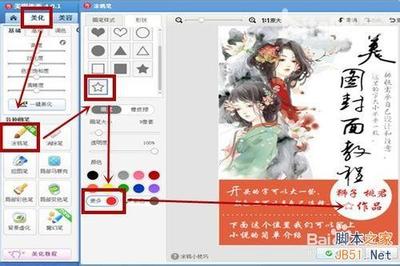《第一看法》改版了,由纸质杂志变为电子杂志,这是一次全新的突破,在增添时尚动感元素,挑战传统阅读习惯的基础上,我们更是将数字革命的精神进行到底。大家应该都想知道《第一看法》这个电子杂志是怎么做出这么好看的杂志的吧!现在就告诉喜欢iebook的朋友们,也许你们知道,但也许你们也不知道。所以就分享一下了。
?iebook电子杂志制作软件 ps
教大家如何用iebook制作《第一看法》电子杂志 1、
双击你桌面的下载好的软件iebook图标进入软件,在创建新项目下选择一个组件。进入操作界面。
教大家如何用iebook制作《第一看法》电子杂志 2、
选择软件的标准组件。进入的后界面是这样的:
教大家如何用iebook制作《第一看法》电子杂志 3、
现在我们就开始制作《第一看法》电子杂志了。首先来换电子杂志的背景,在软件右边点开标准组件前的加号,双击或右击背景,然后在出现的编辑框中左上角选择更改图片,在把反恐精英的图片换进来就可以了,在左下角有尺寸介绍,这个是图片的尺寸,换进来的图片尺寸要和图片的尺寸大小一样才行:
教大家如何用iebook制作《第一看法》电子杂志_杂志制作软件
教大家如何用iebook制作《第一看法》电子杂志 4、
因为我没有第一看法的图片,就用软件里面的代替。换好图片后,背景也就不一样了,下面就是换了背景后的截图。
教大家如何用iebook制作《第一看法》电子杂志 5、
现在插入电子杂志片头动画:在软件插入菜单下面找到片头,插入一个片头。
教大家如何用iebook制作《第一看法》电子杂志 6、
比如插入”小泡泡”这个片头,插入后在软件右边标准组件下面点开片头前的加号,双击下面的图片或文本修改内容。把内容全部换成第一看法的。
教大家如何用iebook制作《第一看法》电子杂志_杂志制作软件
教大家如何用iebook制作《第一看法》电子杂志 7、
换好后可以在生成菜单下面点击预览电子杂志预览看看效果。
教大家如何用iebook制作《第一看法》电子杂志 8、
看看效果
教大家如何用iebook制作《第一看法》电子杂志 9、
现在开始编辑电子杂志封面和封底,电子杂志封面和封底的编辑方法是一样的哦。不过新手朋友一定不知道是怎么编辑的。那就先看看,在软件右边标准组件下方选中封面或封底。
教大家如何用iebook制作《第一看法》电子杂志_杂志制作软件
教大家如何用iebook制作《第一看法》电子杂志 10、
然后在属性里面找到页面背景,选择使用背景文件,在背景值后面点击…按钮:
教大家如何用iebook制作《第一看法》电子杂志 11、
然后在出现的编辑框中左上角选择更改图片,在把第一看法的图片换进来就可以了,注意在左下角有尺寸介绍,这个是图片的尺寸,换进来的图片尺寸要和这里的尺寸大小一样
教大家如何用iebook制作《第一看法》电子杂志 12、
下面就是换了封面和封底后的截图。电子杂志封面:
教大家如何用iebook制作《第一看法》电子杂志_杂志制作软件
教大家如何用iebook制作《第一看法》电子杂志 13、
.电子杂志封底
教大家如何用iebook制作《第一看法》电子杂志 14、
制作电子杂志内页:在插入菜单下面插入iebook电子杂志模板(有iebook电子杂志、电子相册组合模板、iebook电子杂志、电子相册图文模板、iebook电子杂志、电子相册文字模板等):
教大家如何用iebook制作《第一看法》电子杂志 15、
在任意一个下面插入iebook电子杂志模板,然后对模板进行编辑,把这里面的内容换成第一看法的内容。例如我插入组合模板下面的:
教大家如何用iebook制作《第一看法》电子杂志_杂志制作软件
教大家如何用iebook制作《第一看法》电子杂志 16、
然后对插入好的这个模板进行编辑,在点开版面前的加号,找到下面的文本或图片,双击修改就可以把内容换成第一看法了,其实这个软件里面所有的图片文字替换方法都是一样的,双击就可以换。(需要注意的是替换的时候左下角都有尺寸,所有换进去的图片都需要和这里的尺寸大小一样,不同的模板,不同的图片尺寸大小不同),换好后在继续编辑更多的版面,操作方法一样,所有的版面编辑完成后,就生成电子杂志。
教大家如何用iebook制作《第一看法》电子杂志 17、
.生成EXE电子杂志。在生成菜单下面点击杂志设置,设置一下信息,还有保存路径:
教大家如何用iebook制作《第一看法》电子杂志 18、
然后在点击生成EXE杂志,就会自动生成一本像书一样的形式杂志出来了。

教大家如何用iebook制作《第一看法》电子杂志_杂志制作软件
教大家如何用iebook制作《第一看法》电子杂志 19、
?打开文件夹。就会看到做好的杂志了!
?注意方法步骤,仔细
 爱华网
爱华网